先來秀一下一鍵點亮的結果:

我的塞博世界

藍紫搭配yyds
配置圖(網卡和風扇的配置未更新):
機箱風扇最後買的是利民C12CW-S工包白色,三個71,買貴了,pdd一般50+可以拿到,當時裝機就差風扇,pdd遲遲不發貨,就換了京東的。
整體總價在6000左右吧,還買了些擴展線之類雜七雜八的東西,網卡也換了個更貴一些的,其餘都是配置圖所示。
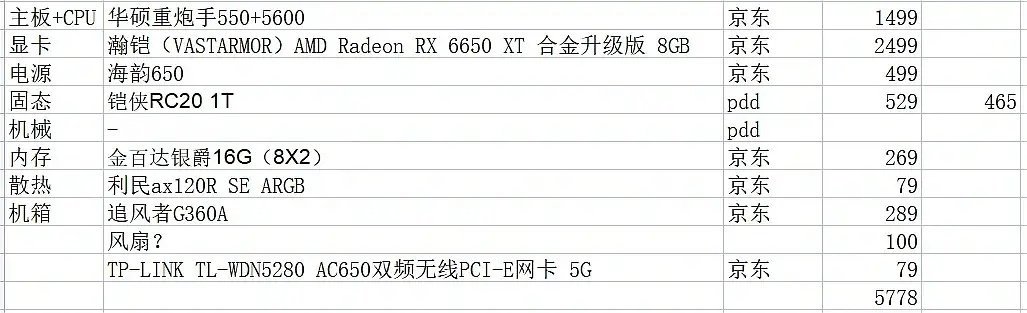
基本沒有大變動的配置圖
外設是:
雷神黑武士 27寸高刷硬件防藍光的顯示器 1398到手(用了北京消費卷)
鍵盤是黑峽谷X3 雙模 到手204(應該有什麼jd的新用戶優惠,沒有參考價值)
鼠標是最普通的羅技某基礎款,具體忘了,也就六七十買的。
以下是一些想到的裝(踩)機(過)心(的)得(坑),也是我看組裡各位姐妹比較少分享到的事情~
寫在前面:在硬件之外你可能需要準備的所有東西:
小鉗子(或者擰小六角螺柱用的小扳手)、中等大小的螺絲刀、小號螺絲刀(基本都是十字螺絲)
PWM擴展塢(主板風扇電源少於兩個(不包括CPU散熱)或風扇多於六個)
ARGB擴展塢(風扇多於六個,或有風扇以外的其他大型神光同步ARGB設備)
1.ARGB風扇(神光同步相關) ——可以看b站趙德柱的神光同步教程!
風扇-兩條線三個接口
以下子頭:有針的;母頭:帶孔的
線1:PWM電源線。母頭四個口,子頭三個針
一般主板有兩個機箱風扇供電+一個CPU風扇供電口。可供6個機箱風扇+CPU風冷使用。如多於6個需要額外買帶電源的風扇擴展。
不知道能不能看清。。
線2:ARGB控制線。三口+三針,兩個挨著,一個離得遠一點。
一般主板只有一個ARGB控制接口,所以需要注意!一個5V三針接口可以支持六個ARGB風扇設備(包括CPU散熱風扇),多於則需購買帶電源的拓展塢。
注意這個的拓展塢和PWM的接口是不一樣的,千萬別直接買倆!
2.機箱螺柱
追風者!!!缺心眼的把九個螺柱都擰機箱上了,就給一個備用螺柱。但我的主板適配的螺柱位置還空了兩個,機箱上的賊難往下擰,讓我大冬天晚上抱著機箱走遍小區找一個力氣大的給我擰螺柱!!!累計共涉及兩個快遞小哥一個保安大哥!!!保安大哥都擰哭了(誇張說法)
所以有條件的話可以提前準備一個擰小六角螺柱的扳手。
3.主板-如果有wifi需求建議直接加點錢買帶wifi的主板。
想省點錢且對網速沒有很高要求,可以考慮買U盤網卡(穩定性可能不高)。目前主流的臺式wifi網卡是pcie網卡,插主板的pcie接口,一般主板都有多餘的pcie接口,所以可以根據自己對網速的需求購買pcie網卡進行安裝。
注意,沒有wifi的主板也不支持藍牙!pcie網卡一般都自帶藍牙,所以需要連接一堆支持藍牙的無線設備的話,還是要買pcie網卡或是直接買支持wifi的主板!不要整U盤網卡。
其他廢話:
只要確定你對準了接口,基本上都可以大力出奇跡。第一個需要打破心裡枷鎖的就是內存條,不要憐惜它,果斷地一手按一邊,狠狠按下去直到聽見咔的一聲卡扣自己卡上就可以了。打破這個枷鎖以後再往主板上安什麼你都不會害怕用力了。
俗話說的好,裝機80%的時間都在擰螺絲,注意勞逸結合,要不然很可能面對第二天起床大拇指手腕痠痛到使力都會微微顫抖的情況。
我的配置是5600X+6650XT,機箱風扇是2出2進,烤機時溫度其實蠻低的,都在65度左右,如果嫌麻煩的uu甚至可以再少一個,變1出2進(出的風扇安在後面),不過目前4風扇+1CPU風冷風扇,噪音也不是很大,打遊戲時都聽不太出來,所以大家酌情選擇即可!熱愛光汙染就無腦拉滿!
以上,祝大家成功一鍵點亮!